Excel中使用数据填充功能来快速输入相同数据
提问人:周丽平发布时间:2021-08-23
方法一:使用“填充”功能输入相同数据
具体操作如下。
步骤1:在单元格中输入第一个数据(如此处在B2单元格中输入“单果粒”),选中需要进行填充的单元格区域(注意,要包含已经输入的数据的单元格,即填充源)。切换至“开始”选项卡,在“编辑”选项组中单击“填充”按钮,从打开的菜单中选择填充方向,此处为“向下”,如图1所示。

图1 行数据填充
步骤2:数据填充后的效果如图2所示。
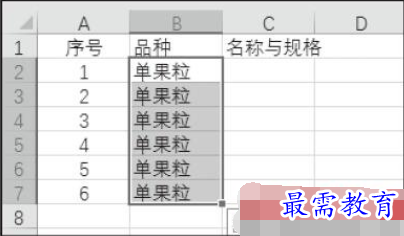
图2 填充效果
方法二:使用鼠标拖动的方法输入相同数据
具体操作如下。
步骤1:在单元格中输入第一个数据(如此处在B2单元格中输入“单果粒”),将光标定位到B2单元格右下角,至光标变成十字形状(),如图3所示。
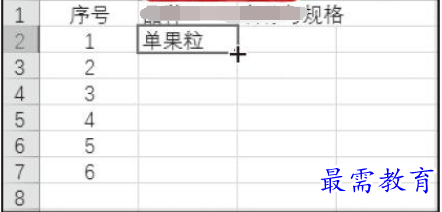
图3 将光标定位到B2单元格右下角
步骤2:按住鼠标左键不放,向下拖动至填充结束的位置,松开鼠标左键,拖动过的位置上都会出现与B2单元格中相同的数据,如图4所示。
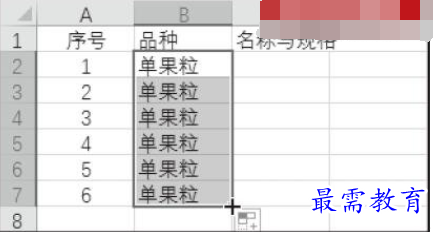
图4 填充效果
继续查找其他问题的答案?
相关视频回答
-
Excel 2019如何使用复制、粘贴命令插入Word数据?(视频讲解)
2021-01-257次播放
-
2021-01-2227次播放
-
2021-01-2210次播放
-
2021-01-2212次播放
-
2021-01-226次播放
-
2021-01-223次播放
-
2021-01-222次播放
-
Excel 2019如何利用开始选项卡进入筛选模式?(视频讲解)
2021-01-223次播放
-
2021-01-223次播放
-
2021-01-222次播放
回复(0)
 办公软件操作精英——周黎明
办公软件操作精英——周黎明
 湘公网安备:43011102000856号
湘公网安备:43011102000856号 

点击加载更多评论>>